カレンダーから予約したいレッスンを選択いただくと予約ページに移動します。
2週間先までのご予約が可能です。
予約カレンダー
WEB予約の流れ
実際の予約の流れを画像付きでご紹介します。
STEP1:予約アプリのインストール&アカウント作成
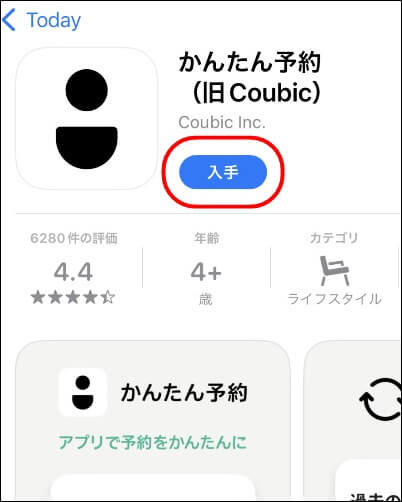
スマートフォンに予約アプリ「かんたん予約(旧Coubic)」をインストールします。
「Google Play」からインストールする(Android)
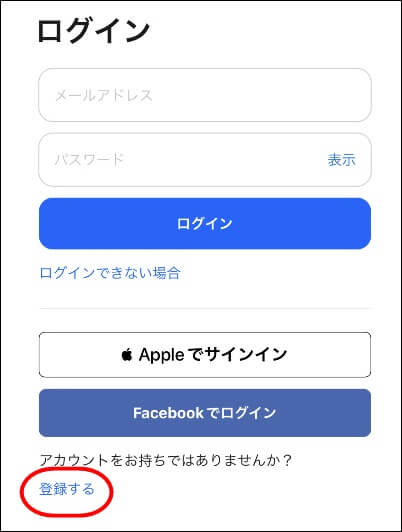
「かんたん予約(旧Coubic)」のアカウントをお持ちでない場合は、「登録する」から新規でアカウントを作成します。
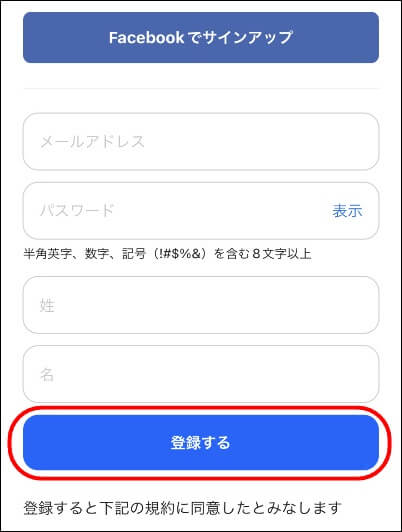
- アカウントに登録するメールアドレス
- パスワード(半角英字、数字、記号!#$%&、を含む8文字以上)
- 姓と名
を入力し、「登録する」をタップします。
アカウント情報はログイン時に必要となります。パスワードは必ずメモなど分かるように控えておいてください。
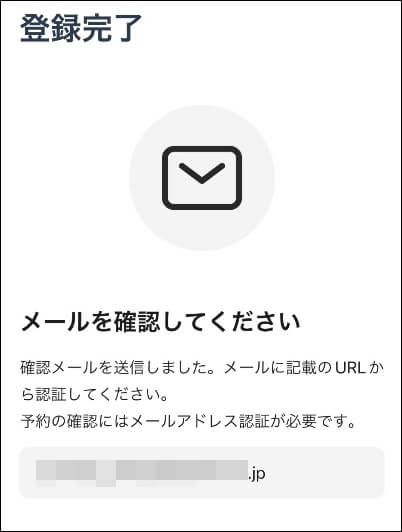
登録完了画面が表示されます。
先程入力したメールアドレス宛に「STORES 予約」から【メールアドレスのご確認】の件名でメールが届きますので確認します。
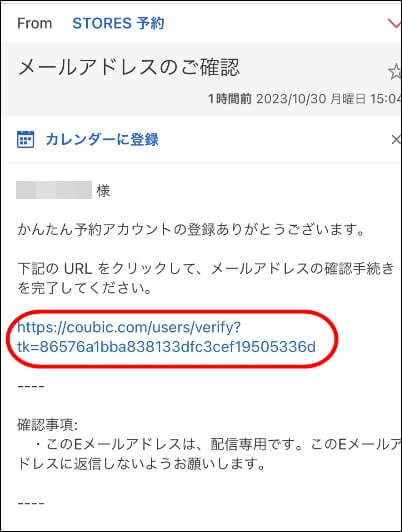
メール本文に記載されているURLをタップすればメールアドレス確認が完了します。
これで予約アプリのインストールとアカウント登録ができました。
続いて、実際に予約カレンダーから予約を行っていきます。
STEP2:カレンダーからレッスンを予約する
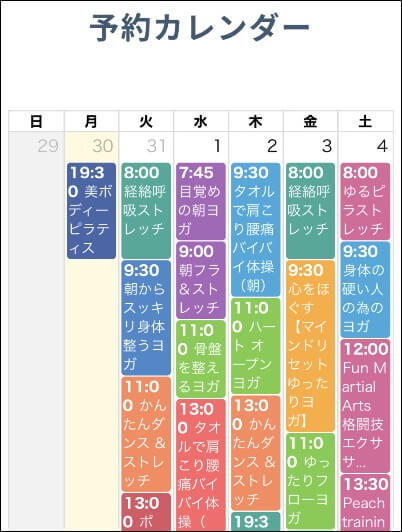
こちらの予約カレンダーから予約したいレッスンプログラムを選択します。
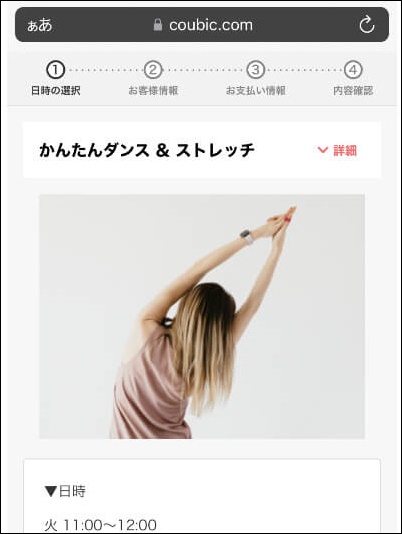
選択すると、該当するレッスンプログラムのページが表示されます。
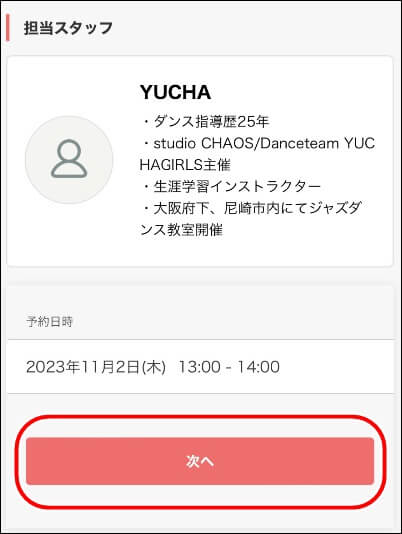
予約日時を確認し、「次へ」をタップします。
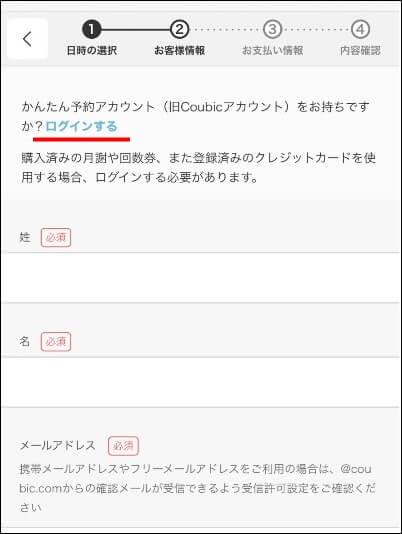
この時に「かんたん予約アカウント(旧Coubicアカウント)をお持ちですか?」と表示されましたら、「ログインする」からログインして予約に進みます。
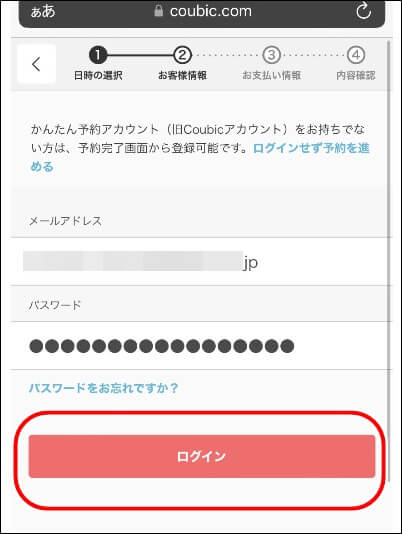
アカウント登録時のメールアドレス・パスワードを入力し、「ログイン」をタップします。
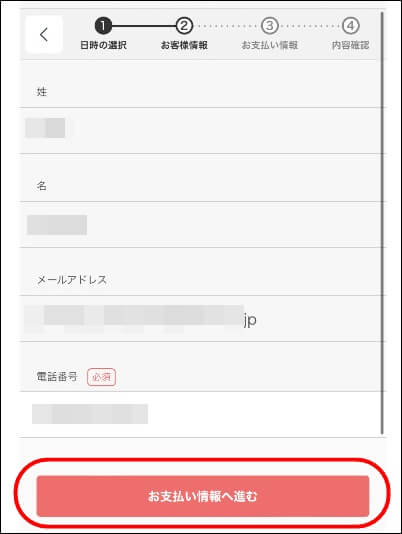
ログインしたら電話番号を記入し、「お支払い情報へ進む」をタップします。
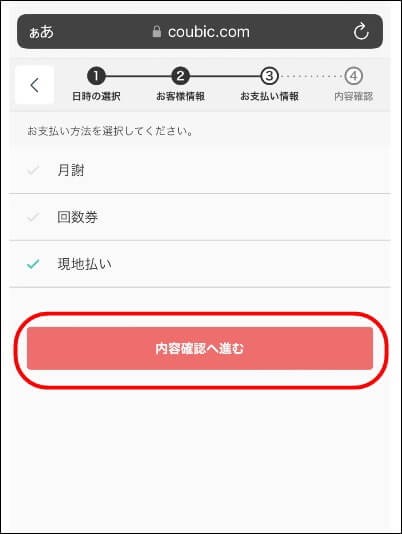
「現地払い」を選択し、「内容確認へ進む」をタップします。
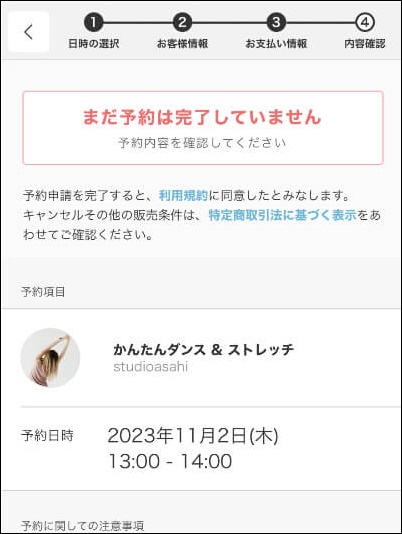
予約するレッスンプログラムと日時を確認します。
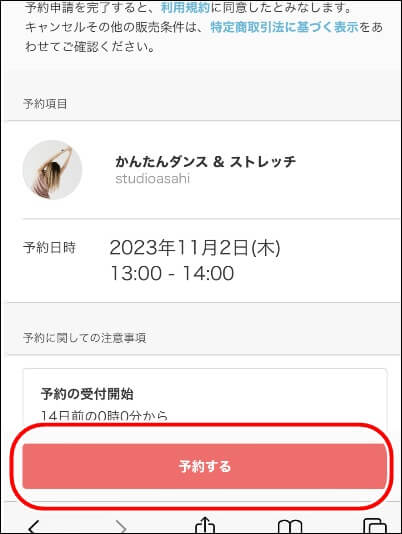
内容を確認して間違いがなければ「予約する」をタップします。これで予約が完了しました。
STEP3:アプリから予約の確認を行う
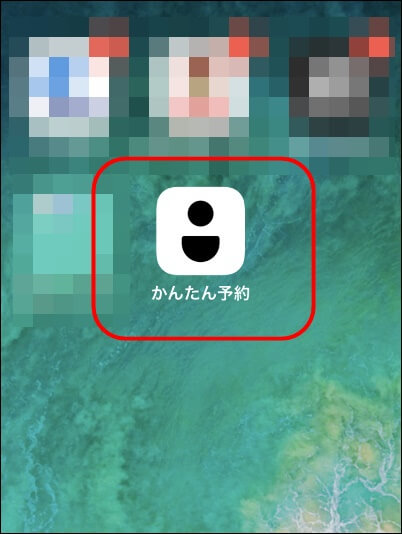
「かんたん予約」のアプリを開きます。
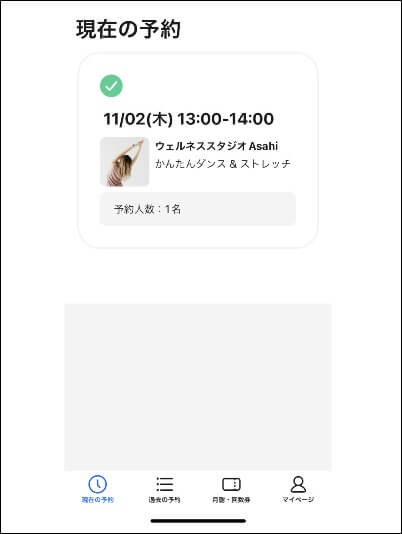
「現在の予約」欄に、先程予約したレッスンプログラムと日時が表示されます。(アプリへの反映まで時間がかかる場合がございます。)
レッスンをキャンセルする場合
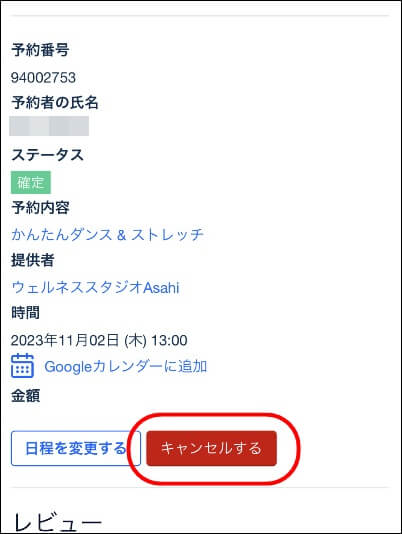
やむを得ずレッスンをキャンセルされる場合は、アプリ内の「キャンセルする」から簡単にキャンセルしていただくことが可能です。
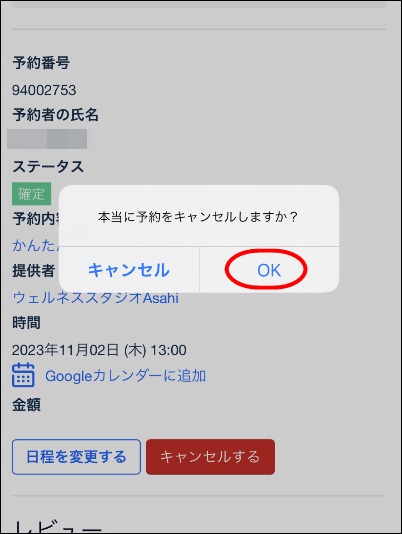
「本当に予約をキャンセルしますか?」と表示されますので「OK」をタップします。
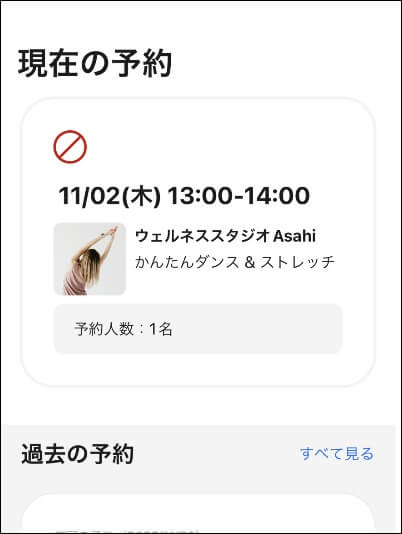
予約がキャンセルされました。
アプリで「お気に入り」に追加いただくと予約が便利
アプリ内で「ウェルネススタジオAsahi」をお気に入りに追加していただくと、今後の予約がより簡単に行えます。方法は以下のとおりです。
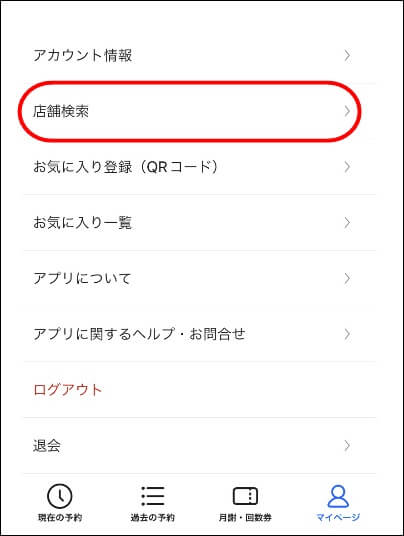
「かんたん予約」アプリのマイページから「店舗検索」を選択します。
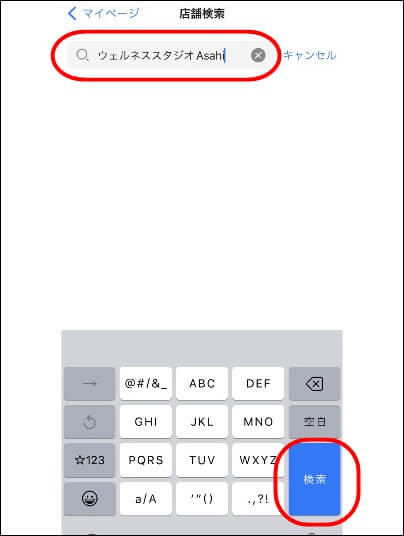
検索窓に「ウェルネススタジオAsahi」と打ち込み、「検索」をタップします。
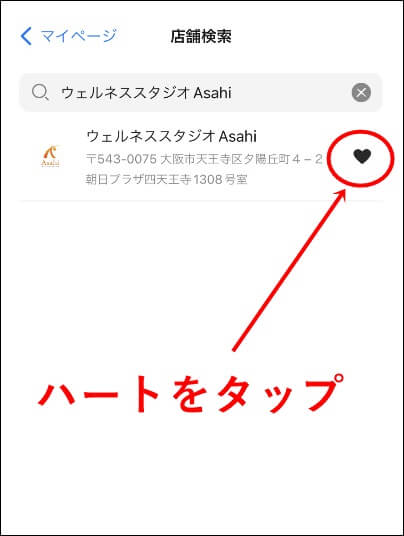
ウェルネススタジオAsahiの予約サイトが表示されます。
右上に♡があり、これをタップすると♥になり「お気に入り」に登録できてマイページからお店の予約サイトにとべます。
予約に関するご質問・お問い合わせは、お電話もしくは問い合わせフォームから承っております。
- 電話:090-3037-1308 (10:00~19:00 日曜定休)
- 問い合わせフォームはこちら

